介绍:路由器是现代家庭和办公室网络连接的关键设备之一。正确设置新的路由器不仅可以提供稳定和快速的网络连接,还能确保网络安全。本文将为您提供一个详细的教程,帮助您轻松设置新的路由器。

一:检查路由器内容和附件
在设置新的路由器之前,首先要确保您已经购买了适合您需求的路由器,并将其打开检查内容和附件是否齐全。这些附件通常包括电源适配器、网线、说明书等。
二:连接路由器和电源
将路由器放置在合适的位置,并连接上电源适配器。确保电源插座工作正常,并确认路由器是否显示出电源指示灯。
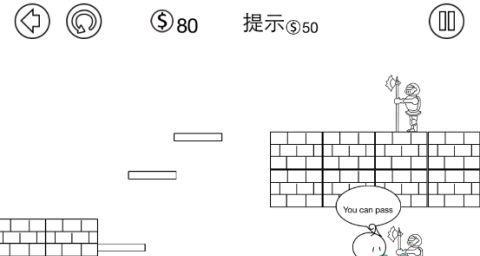
三:连接路由器和宽带调制解调器
使用网线将宽带调制解调器与路由器相连。一端插入宽带调制解调器的网口,另一端插入路由器的WAN口(广域网口)。
四:连接电脑和路由器
使用另一根网线将电脑与路由器相连。一端插入电脑的网口,另一端插入路由器的LAN口(局域网口)。
五:打开电脑的网络设置
在电脑上打开网络设置,找到以太网或Wi-Fi连接设置,确保网络连接为自动获取IP地址和DNS服务器。

六:访问路由器设置页面
打开任意浏览器,在地址栏中输入路由器的默认IP地址,按下回车键。通常路由器的默认IP地址为192.168.1.1或192.168.0.1。
七:输入管理员账号和密码
在登录页面中输入路由器的管理员账号和密码。这些信息通常可以在路由器的说明书中找到。如果您是第一次设置路由器,可以尝试使用默认的管理员账号和密码。
八:进入路由器设置界面
成功登录后,您将进入路由器的设置界面。在此界面中,您可以配置各种网络设置,如无线网络名称(SSID)、密码、端口转发等。
九:配置无线网络
在路由器设置界面中找到无线网络设置选项,并根据您的需求配置无线网络名称(SSID)、密码、加密方式等。确保您设置一个强密码,以增强网络安全性。
十:设置网络管理
在路由器设置界面的网络管理选项中,您可以配置路由器的管理密码、远程访问权限等。设置一个强密码并限制远程访问可以保护您的网络免受未经授权的访问。
十一:更新路由器固件
路由器固件是路由器的操作系统,更新固件可以提供更好的稳定性和功能。在路由器设置界面的系统选项中查找固件更新选项,并按照提示进行固件更新。
十二:重启路由器
在完成所有设置后,将路由器从电源中断电,并等待数秒后再重新连接电源。等待几分钟,让路由器重新启动并应用设置。
十三:连接其他设备
现在您可以尝试连接其他设备到新的无线网络中。使用您之前设置的无线网络名称和密码,在设备的Wi-Fi设置中找到相应网络并连接上。
十四:测试网络连接
连接到新的无线网络后,打开浏览器并访问任意网站,确保您能够正常上网。如果一切顺利,恭喜您成功设置了新的路由器。
十五:
通过本文提供的步骤,您应该已经成功地设置了新的路由器。正确配置路由器不仅可以提供稳定和快速的网络连接,还可以保护您的网络安全。如果您在设置过程中遇到任何问题,建议您参考路由器的说明书或联系厂商的技术支持。祝您享受畅快的网络体验!




